iPhone luôn được biết đến là một trong những thiết bị di động mạnh mẽ và trực quan nhất trên thị trường. Tuy nhiên, nhiều người dùng Việt Nam có thể chưa thực sự khai thác hết tiềm năng của chiếc điện thoại thông minh này. Từ những cài đặt bị bỏ qua đến các thói quen sử dụng chưa tối ưu, bạn có thể đang vô tình bỏ lỡ những trải nghiệm tuyệt vời mà iPhone mang lại. Bài viết này của Diemhencongnghe.com sẽ chỉ ra những sai lầm phổ biến khi dùng iPhone và hướng dẫn bạn cách khắc phục để tối ưu hóa hiệu suất cũng như nâng cao trải nghiệm sử dụng.
1. Bỏ qua các ứng dụng thay thế mặc định
Apple đã thiết lập các ứng dụng của riêng mình như Mail, Safari và Tin nhắn làm ứng dụng mặc định trên iPhone. Tuy nhiên, điều này không có nghĩa là bạn bắt buộc phải sử dụng chúng. Thực tế, có rất nhiều ứng dụng của bên thứ ba với tính năng vượt trội, có thể cải thiện đáng kể trải nghiệm của bạn.
Ví dụ, nếu bạn là người dùng chuyển từ Android sang iPhone và đã quen thuộc với hệ sinh thái Google như Chrome, Gboard (bàn phím), hay Gmail, bạn hoàn toàn có thể đặt chúng làm ứng dụng mặc định trên iPhone của mình. Tương tự, bạn có thể thay thế ứng dụng Mật khẩu mặc định của Apple bằng một ứng dụng quản lý mật khẩu chuyên nghiệp hơn, cung cấp các tính năng mạnh mẽ và đồng bộ liền mạch trên mọi thiết bị. Việc khám phá và lựa chọn ứng dụng mặc định phù hợp với thói quen sẽ giúp bạn làm việc hiệu quả hơn.
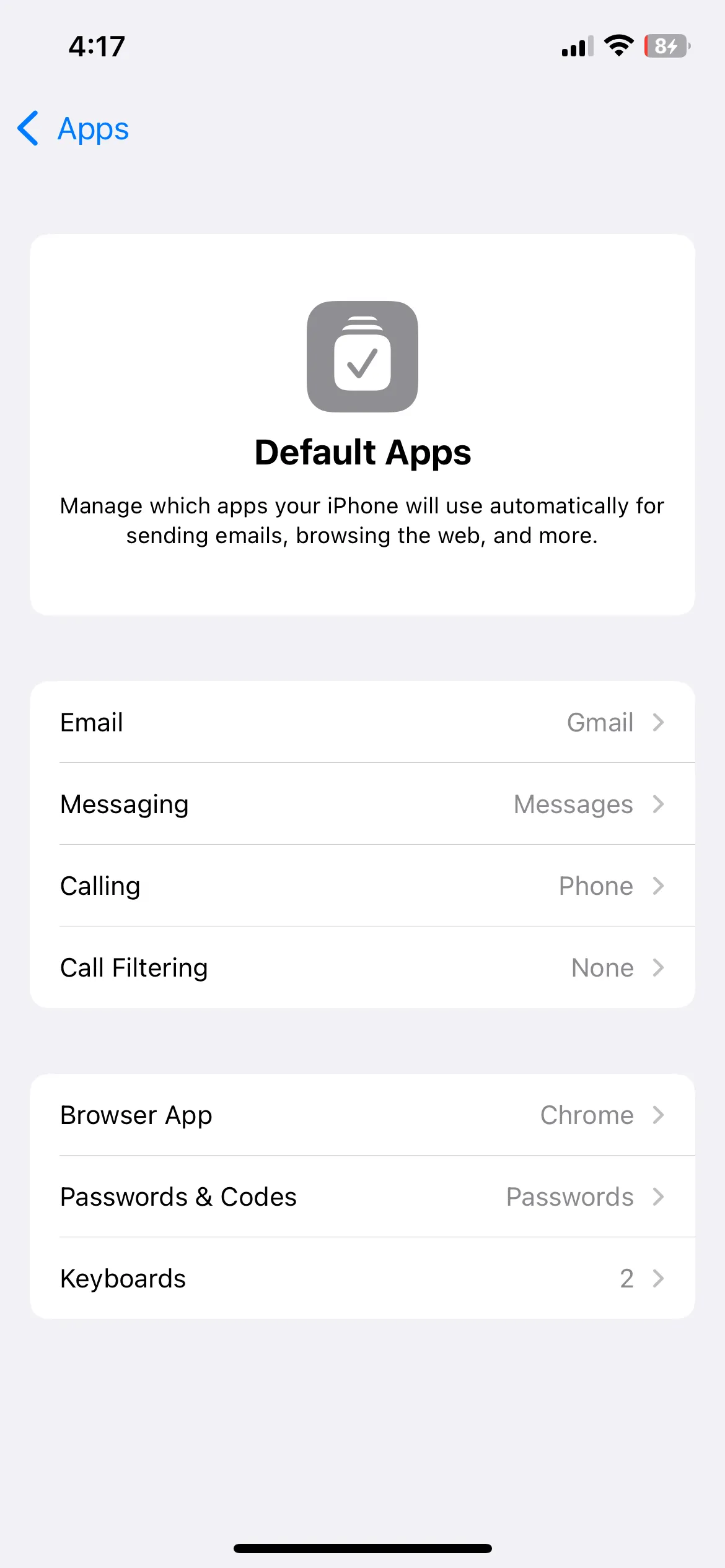 Menu cài đặt ứng dụng mặc định trên iPhone
Menu cài đặt ứng dụng mặc định trên iPhone
2. Không tận dụng tính năng Tóm tắt thông báo
Trung tâm Thông báo của iOS đôi khi có thể trở nên quá tải với hàng loạt thông báo liên tục từ các ứng dụng khác nhau. Điều này không chỉ gây phiền nhiễu mà còn dễ làm bạn mất tập trung. May mắn thay, bạn có thể dễ dàng quản lý lượng thông báo khổng lồ này bằng tính năng Tóm tắt thông báo (Notification Summary).
Để kích hoạt tính năng Tóm tắt thông báo, bạn chỉ cần vào Cài đặt > Thông báo > Tóm tắt theo lịch trình. Sau khi thiết lập, iPhone của bạn sẽ nhóm các thông báo không khẩn cấp và gửi chúng vào những thời điểm cụ thể mà bạn đã định trước, chẳng hạn như giờ ăn trưa, trước khi đi ngủ, hoặc bất kỳ lúc nào thuận tiện. Tính năng này không chỉ giúp dọn dẹp Trung tâm Thông báo mà còn ngăn chặn các cảnh báo làm gián đoạn sự tập trung của bạn trong công việc hoặc các hoạt động khác.
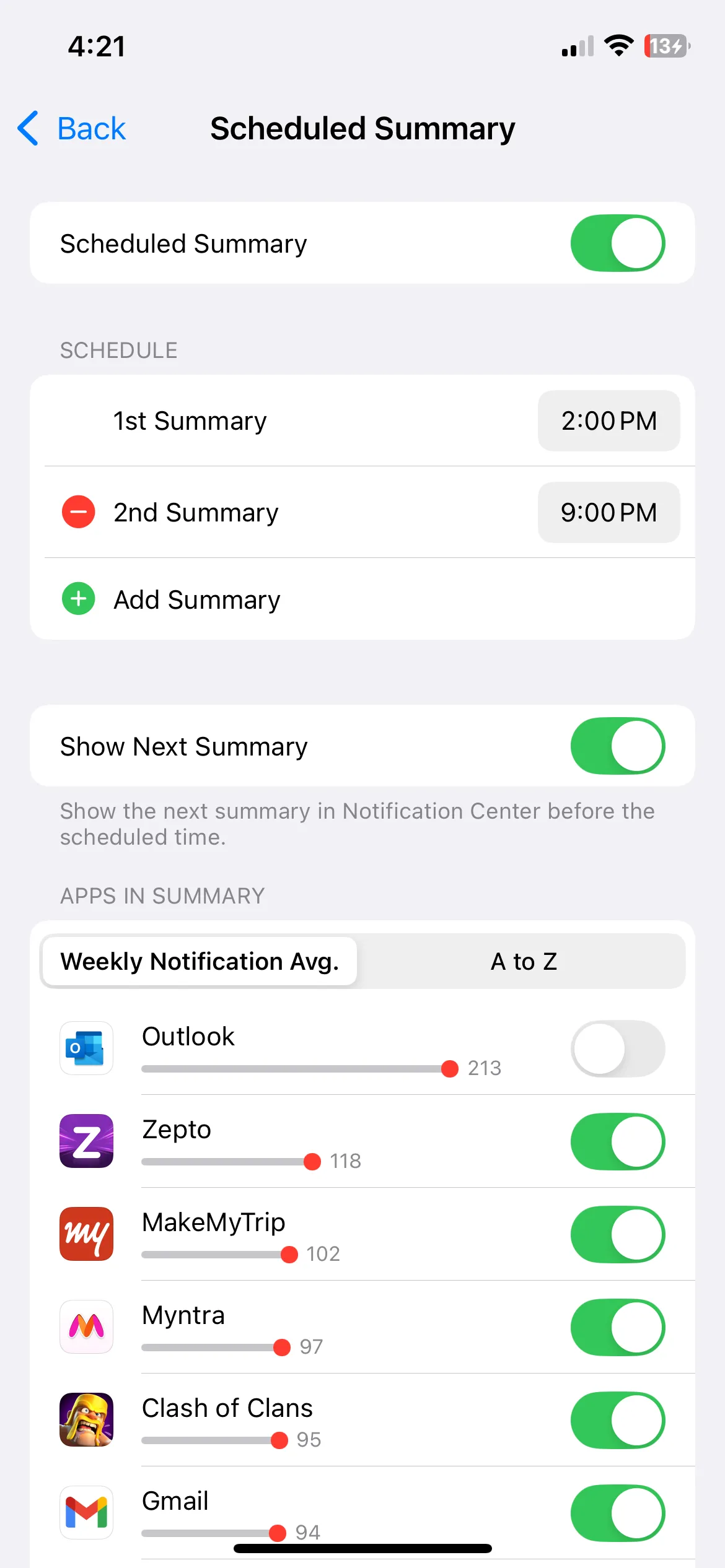 Menu cài đặt Tóm tắt thông báo trên iPhone
Menu cài đặt Tóm tắt thông báo trên iPhone
3. Bỏ quên tùy chỉnh Trung tâm điều khiển và Màn hình khóa
Màn hình khóa iPhone mặc định cung cấp các phím tắt nhanh đến Đèn pin và Camera. Tuy nhiên, nếu đây không phải là những ứng dụng bạn thường xuyên sử dụng, việc thay thế chúng bằng các công cụ hữu ích khác là một lựa chọn thông minh. Bạn có thể thay đổi sang Kính lúp (Magnifier), Apple Remote, WhatsApp, hoặc bất kỳ ứng dụng nào bạn muốn truy cập nhanh.
Ngoài ra, bạn cũng có thể tùy chỉnh Trung tâm điều khiển (Control Center) để thêm các phím tắt cho những tác vụ yêu thích. Ví dụ, bạn có thể thêm Ghi chú của Apple để ghi lại ý tưởng, Shazam để nhận diện bài hát, hoặc ChatGPT để hỏi đáp. Bằng cách này, các công cụ bạn dùng nhiều nhất sẽ luôn nằm trong tầm tay, giúp bạn tiết kiệm thời gian và thao tác thuận tiện hơn.
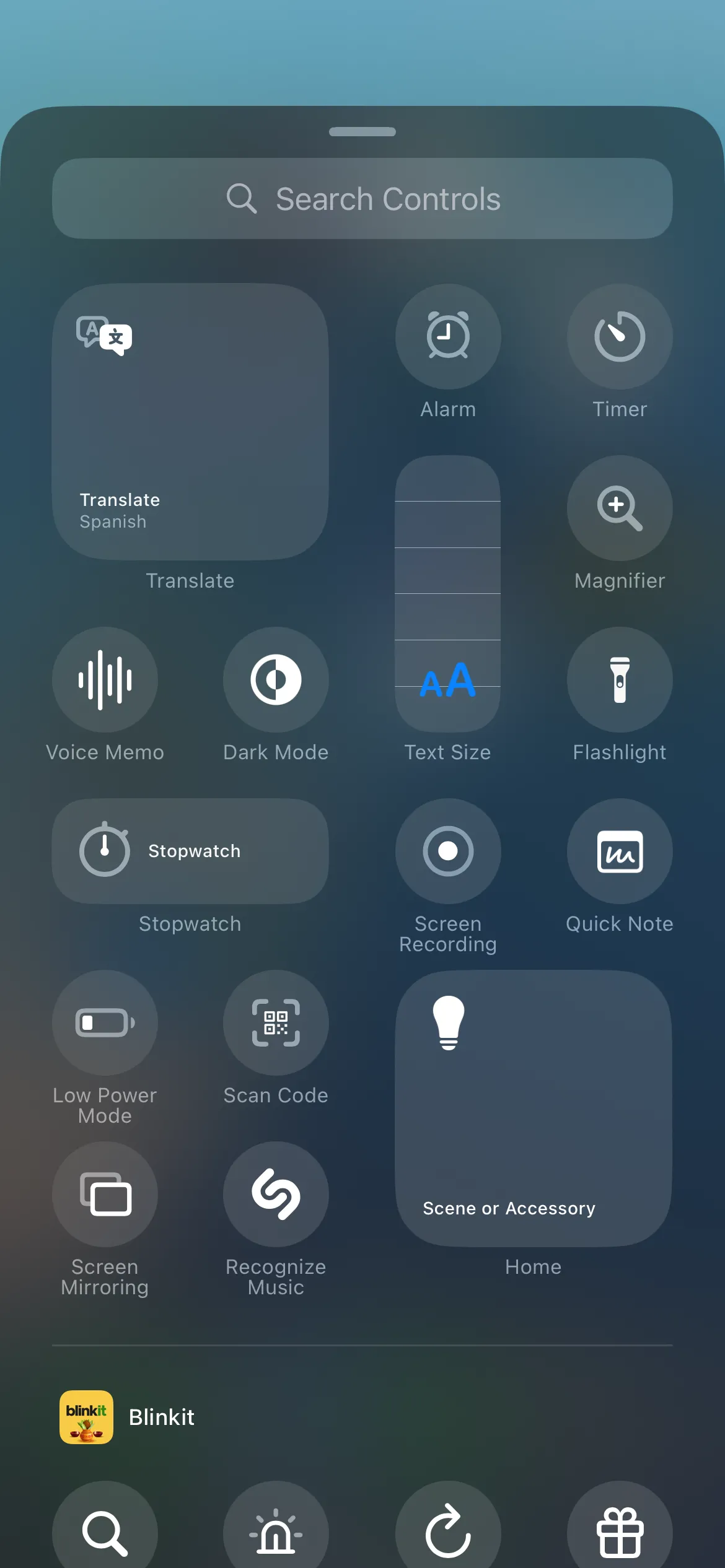 Các điều khiển có sẵn trong Trung tâm điều khiển iPhone
Các điều khiển có sẵn trong Trung tâm điều khiển iPhone
4. Lờ đi tính năng Chạm vào mặt lưng (Back Tap)
Bạn đã biết rằng iPhone của mình có một tính năng ẩn mang tên “Chạm vào mặt lưng” (Back Tap) chưa? Đây là một tùy chọn trợ năng độc đáo, cho phép bạn kích hoạt các hành động chỉ bằng cách chạm hai hoặc ba lần vào mặt lưng của điện thoại.
Bạn có thể sử dụng các cử chỉ chạm này để thực hiện nhiều tác vụ như chụp ảnh màn hình, tắt tiếng thiết bị, mở camera, kích hoạt Siri hoặc thậm chí khởi chạy các ứng dụng cụ thể. Tính năng này loại bỏ nhu cầu điều hướng qua các menu hoặc nhấn các nút vật lý, mang lại một phím tắt cực kỳ tiện lợi. Nếu bạn chưa từng thử, bạn đang bỏ lỡ một tính năng tuyệt vời để tối ưu hóa trải nghiệm sử dụng iPhone.
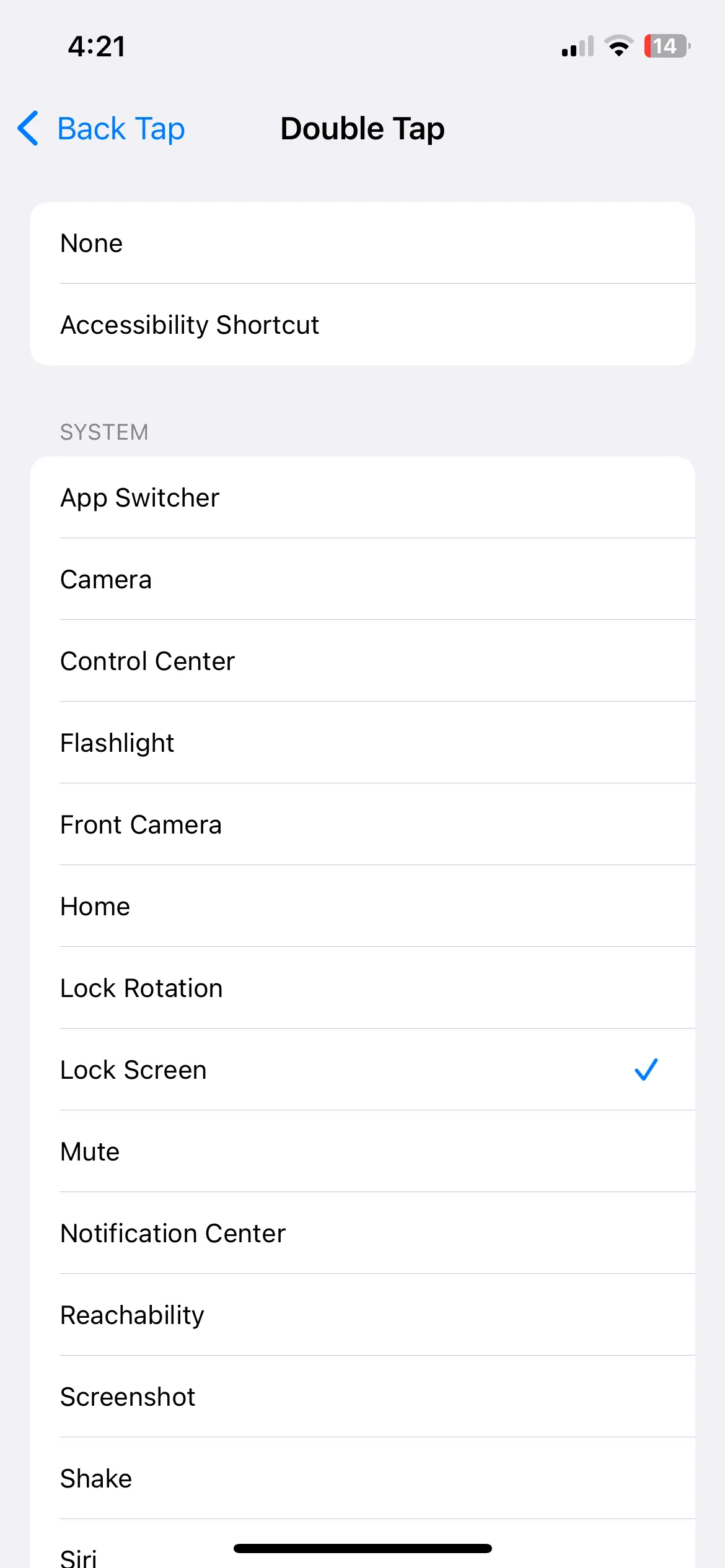 Menu cài đặt Chạm hai lần trên iPhone
Menu cài đặt Chạm hai lần trên iPhone
5. Để Màn hình chính quá lộn xộn với nhiều ứng dụng
Theo mặc định, iOS tự động thêm mọi ứng dụng mới bạn tải về vào Màn hình chính, điều này rất dễ dẫn đến một bố cục lộn xộn, khó quản lý. Một Màn hình chính bừa bộn không chỉ gây khó khăn trong việc tìm kiếm ứng dụng yêu thích hay truy cập Thư viện ứng dụng (App Library), mà còn ảnh hưởng đến năng suất và khiến điện thoại của bạn trông thiếu tổ chức.
Để khắc phục tình trạng này, bạn có thể ngăn iPhone tự động thêm các ứng dụng mới vào Màn hình chính. Đơn giản chỉ cần vào Cài đặt > Màn hình chính và chọn Chỉ Thư viện ứng dụng. Tất nhiên, bạn vẫn có thể thêm bất kỳ ứng dụng nào từ Thư viện ứng dụng ra Màn hình chính bất cứ khi nào bạn muốn, nhưng việc này giúp bạn kiểm soát hoàn toàn bố cục màn hình, giữ cho giao diện luôn gọn gàng và dễ sử dụng.
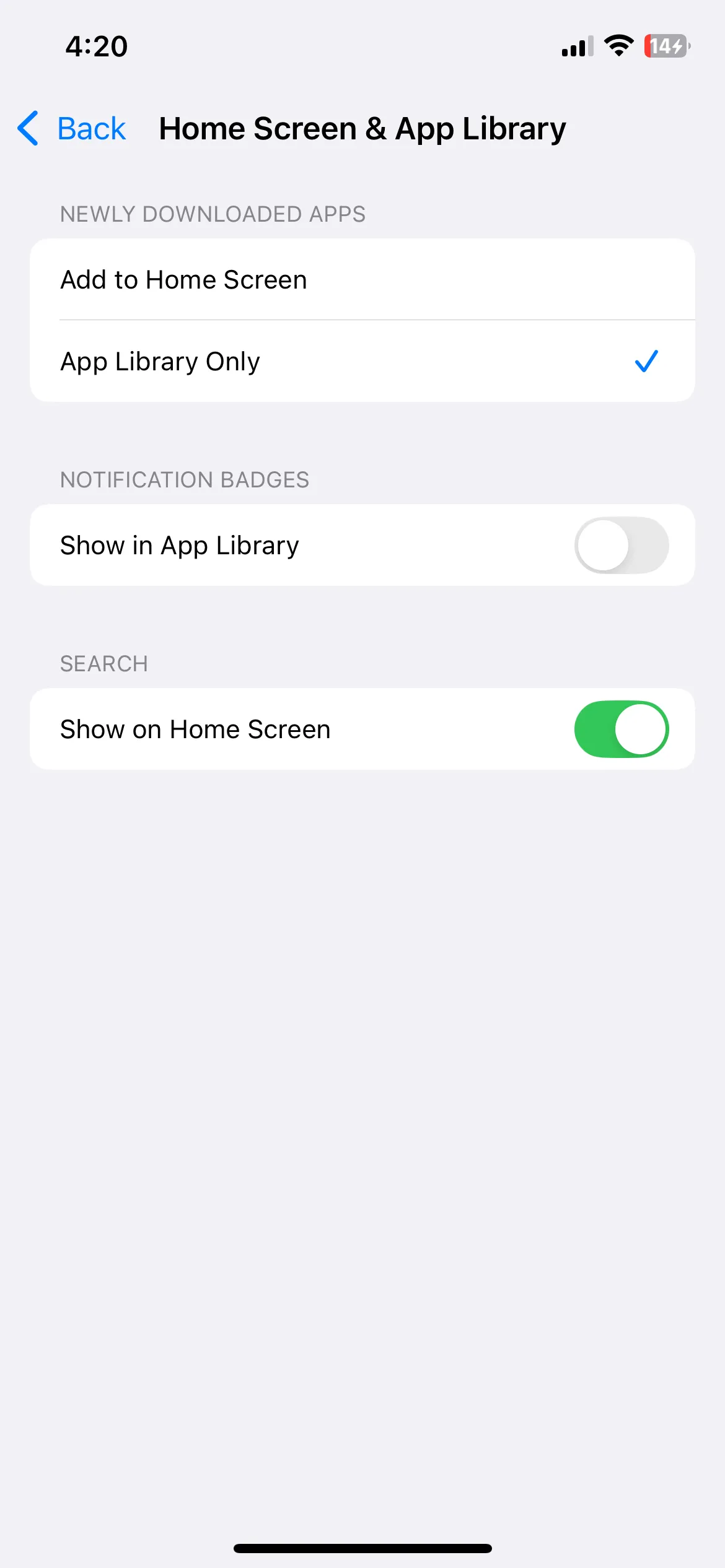 Menu cài đặt Màn hình chính và Thư viện ứng dụng trên iPhone
Menu cài đặt Màn hình chính và Thư viện ứng dụng trên iPhone
6. Chưa khai thác hết sức mạnh của ứng dụng Phím tắt (Shortcuts)
Bạn có thường xuyên tắt Wi-Fi khi rời khỏi nhà, bật Chế độ Nguồn điện thấp khi pin xuống dưới 30%, hay đặt hẹn giờ ngủ khi nghe podcast không? Với ứng dụng Phím tắt (Shortcuts) của Apple, bạn không cần phải thực hiện những tác vụ này một cách thủ công nữa. Ứng dụng này cho phép bạn tự động hóa tất cả các công việc trên và làm được nhiều hơn thế nữa.
Mặc dù việc thành thạo ứng dụng Phím tắt có thể mất một chút thời gian tìm hiểu, nhưng lợi ích mà nó mang lại là vô cùng xứng đáng. Bạn có thể sử dụng Phím tắt để kích hoạt các hành động cụ thể dựa trên thời gian, vị trí, hoặc trạng thái thiết bị, giúp bạn tiết kiệm đáng kể thời gian và công sức trong các thao tác hàng ngày.
7. Sai lầm trong tối ưu sạc pin và sử dụng phụ kiện không chính hãng
Pin iPhone chắc chắn sẽ bị suy giảm theo thời gian, nhưng quá trình này có thể diễn ra nhanh hơn nếu bạn không sử dụng tính năng “Sạc pin được tối ưu hóa” (Optimized Battery Charging). Khi được bật, iPhone của bạn sẽ tạm dừng sạc ở mức 80% trong các lần cắm sạc kéo dài và tự động tiếp tục dựa trên thói quen sạc hàng ngày của bạn. Tính năng này đặc biệt hữu ích nếu bạn có thói quen sạc iPhone qua đêm, giúp kéo dài tuổi thọ pin đáng kể.
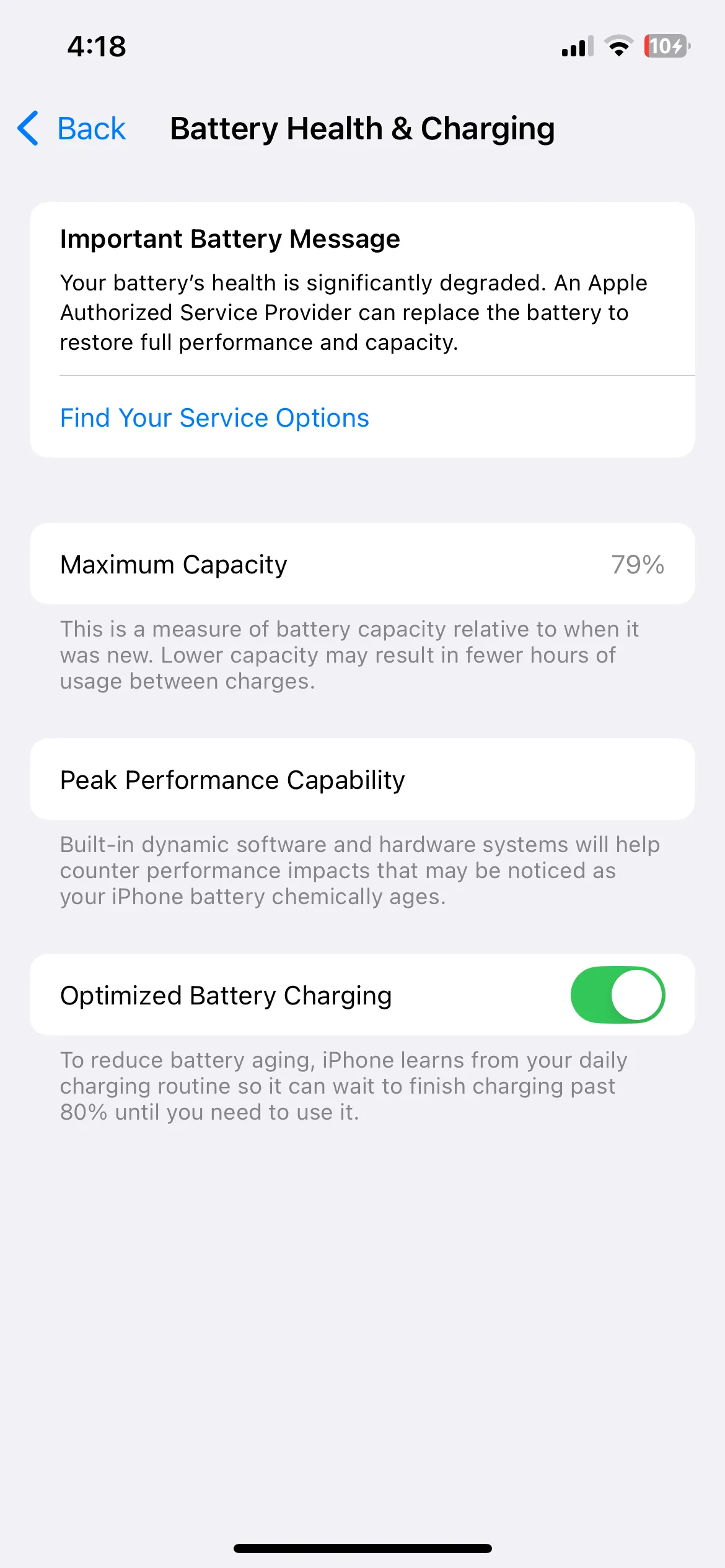 Cài đặt Sức khỏe pin và Sạc trên iPhone
Cài đặt Sức khỏe pin và Sạc trên iPhone
Với việc Apple không còn đi kèm củ sạc với iPhone, bạn có thể dễ dàng bị cám dỗ bởi các lựa chọn sạc bên thứ ba giá rẻ. Hoặc đôi khi, bạn có thể sử dụng một sợi cáp kém chất lượng cho CarPlay hoặc để sạc thiết bị khi đang di chuyển. Tuy nhiên, những hành động này có thể dẫn đến nhiều vấn đề như tốc độ sạc chậm hơn, thiết bị quá nóng, hoặc thậm chí là các lỗi không mong muốn. Đáng chú ý hơn, việc sử dụng cáp hoặc bộ chuyển đổi không được chứng nhận có thể làm giảm tuổi thọ pin iPhone của bạn theo thời gian. Phần tồi tệ nhất là bất kỳ hư hỏng nào do các phụ kiện không chính hãng gây ra đều không được bảo hành bởi Apple, khiến khoản tiết kiệm ban đầu không đáng với rủi ro.
8. Không tối ưu dung lượng lưu trữ iPhone
Ngay cả khi iPhone của bạn sở hữu dung lượng lưu trữ nội bộ lớn như 256 GB hoặc hơn, việc đầy bộ nhớ vẫn là điều không thể tránh khỏi theo thời gian. Một phần lớn nguyên nhân là do số lượng ảnh và video khổng lồ mà bạn chụp bằng camera iPhone. Tuy nhiên, bạn không cần phải tốn thời gian dọn dẹp bộ nhớ mỗi khi iPhone gần đầy.
Nếu bạn đã đăng ký iCloud+, bạn có thể kích hoạt tính năng “Tối ưu hóa dung lượng iPhone”. Tính năng này cho phép iPhone của bạn tự động thay thế các phiên bản ảnh và video độ phân giải đầy đủ trên bộ nhớ cục bộ bằng các phiên bản nhỏ hơn, trong khi bản gốc vẫn được lưu trữ an toàn trên iCloud. Bằng cách này, bạn sẽ không còn phải lo lắng về việc iPhone hiển thị thông báo “Bộ nhớ đầy” khi chụp ảnh, tải ứng dụng hay thực hiện các tác vụ khác, giúp duy trì hiệu suất hoạt động liền mạch của thiết bị.
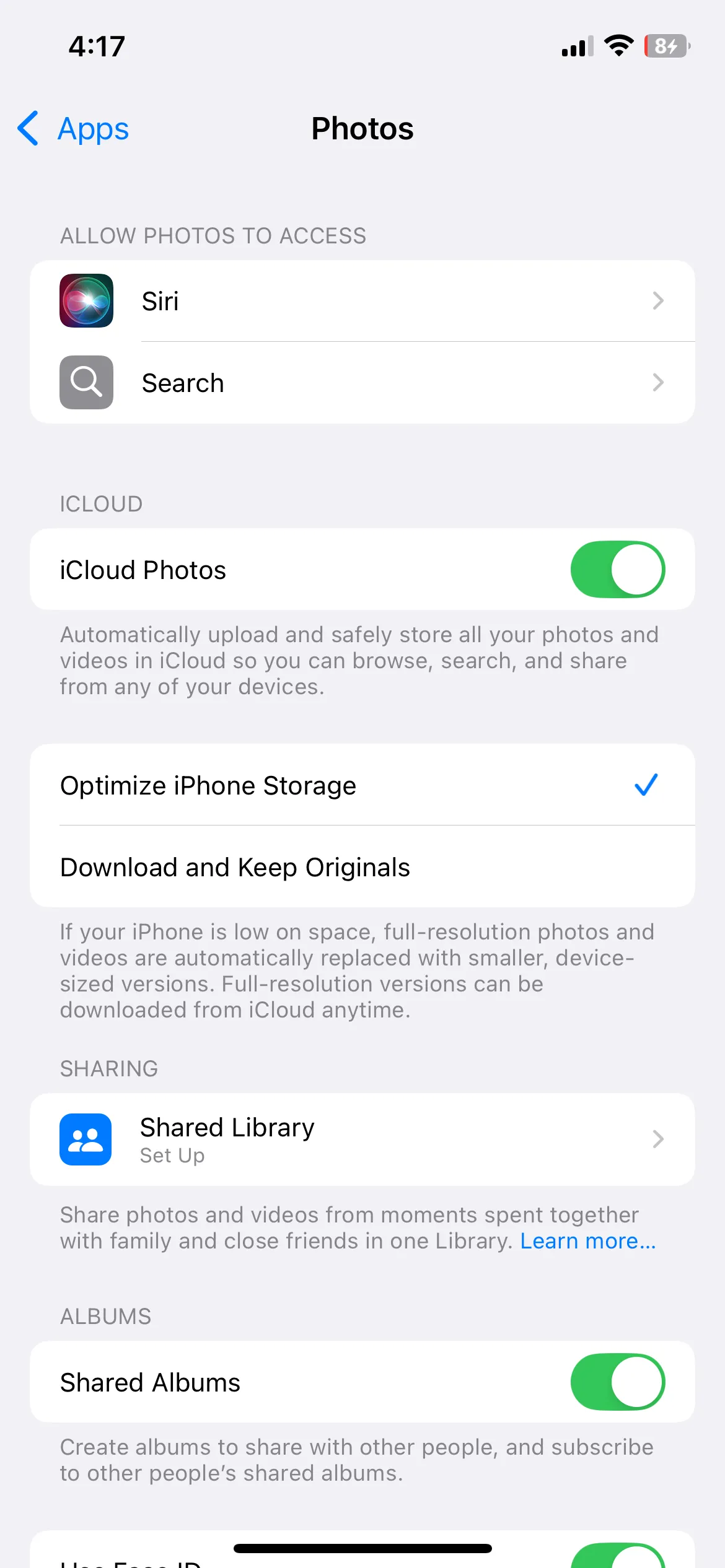 Menu cài đặt Ảnh trên iPhone
Menu cài đặt Ảnh trên iPhone
9. Trì hoãn các bản cập nhật iOS quan trọng
Việc trì hoãn các bản cập nhật iOS quan trọng là một sai lầm phổ biến có thể ảnh hưởng đáng kể đến trải nghiệm sử dụng iPhone của bạn. Các bản cập nhật này không chỉ mang đến những tính năng mới mẻ mà còn bao gồm các bản vá bảo mật quan trọng và sửa lỗi hệ thống. Do đó, khi bạn trì hoãn cập nhật phần mềm, thiết bị của bạn sẽ dễ bị tổn thương hơn trước các lỗ hổng bảo mật, các vấn đề về hiệu suất và lỗi phần mềm.
Ngoài ra, một số ứng dụng có thể yêu cầu phiên bản iOS mới nhất để hoạt động tối ưu, nghĩa là bạn có thể gặp phải các vấn đề tương thích nếu không cập nhật. Đó là lý do tại sao việc giữ iPhone của bạn được cập nhật lên phiên bản iOS mới nhất là điều cần thiết để tận dụng tối đa các tiện ích mà thiết bị mang lại, đảm bảo an toàn và trải nghiệm mượt mà nhất.
Những tính năng và cài đặt được đề cập ở trên, dù ban đầu có vẻ nhỏ nhặt, nhưng khi kết hợp lại có thể ảnh hưởng lớn đến hiệu suất và trải nghiệm người dùng tổng thể của iPhone. Vì vậy, hãy dành thời gian để áp dụng những mẹo này nhằm khai thác tối đa tiềm năng của chiếc iPhone của bạn, biến nó trở thành một công cụ mạnh mẽ và tiện lợi hơn trong cuộc sống hàng ngày.